- Общая аудитория журнала, словаря, рассылки, соцмедиа — 1,5 млн.
- Наша ЦА — маркетологи, диджитал-специалисты, предприниматели МСБ.
- SEO и GEO: у нашего домена большие ИКС и DR, трафик и возраст. Ссылки сделаем dofollow.

Полезное руководство по сканированию
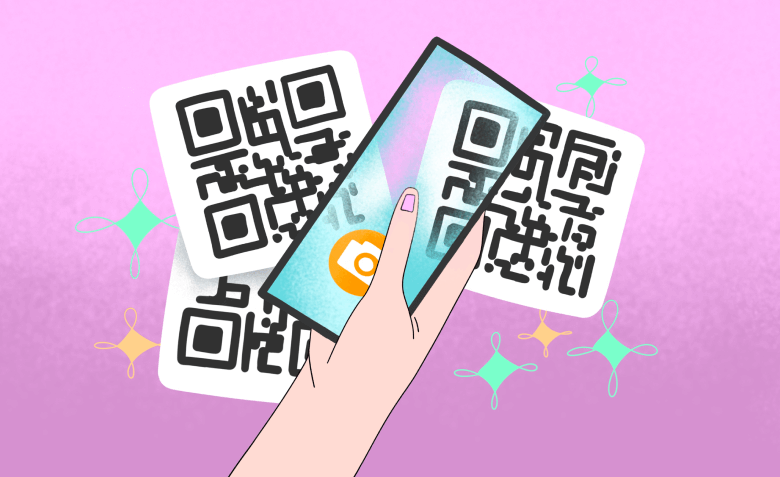
В современной жизни QR-коды встречаются повсеместно. Их можно увидеть на визитках, рекламных щитах, упаковках продуктов, в меню ресторанов и даже в государственных учреждениях. Они служат быстрым и удобным мостом между физическим миром и цифровой информацией. С их помощью можно мгновенно получить доступ к сайтам, контактным данным, Wi-Fi-сетям или специальным предложениям. В статье расскажу, как сканировать QR-код для перехода по ссылке.
QR-код (от англ. Quick Response code — код быстрого ответа) — это двухмерный штрих-код, разработанный японской компанией Denso Wave в 1994 году. В отличие от традиционных линейных штрих-кодов, он может хранить значительно больший объём данных и считываться под любым углом.
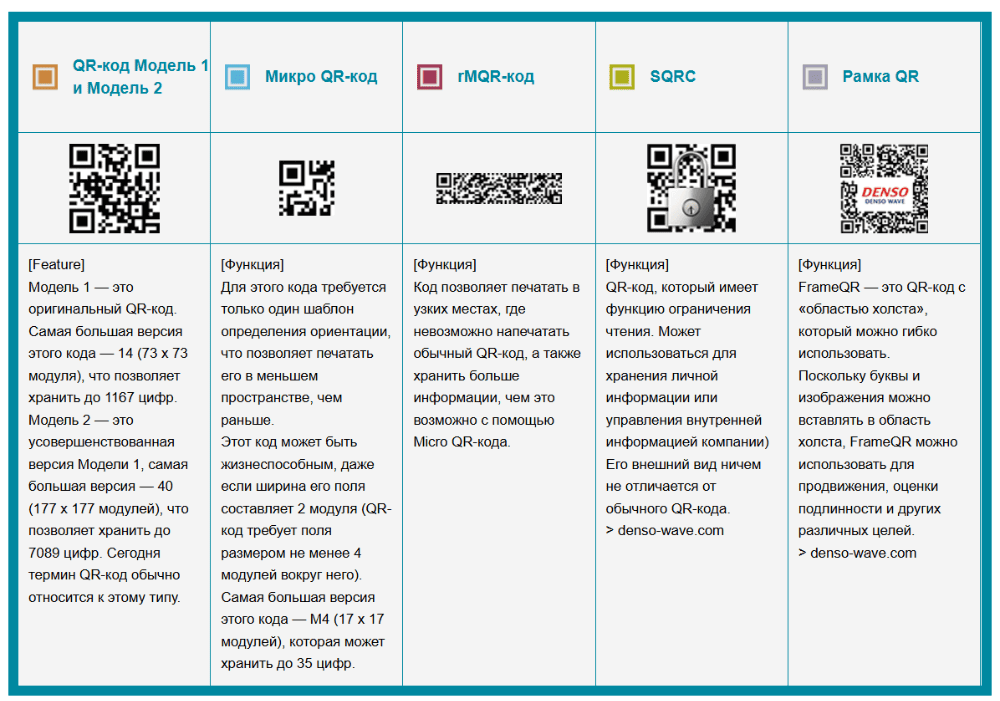
Чаще всего QR-код состоит из множества маленьких чёрных и белых квадратиков, расположенных в сетке. Иногда изображения могут быть цветными, а вместо строгих квадратиков дизайнеры добавляют в них закруглённые элементы, интегрированные в узор. В QR-коды для бизнеса нередко встраивают логотипы.
Каждый квадратик или их комбинация кода представляет собой биты информации. Когда вы сканируете его с помощью смартфона или другого устройства, камера «видит» эти элементы, а специальное программное обеспечение декодирует информацию, содержащуюся в них.
Зашифровать в QR-коде можно самую разную информацию. Например:
Как вариант URL, QR-код значительно упрощает взаимодействие с цифровым контентом. Вместо того чтобы вручную набирать длинные и сложные веб-адреса, достаточно одного сканирования, чтобы моментально оказаться на нужной странице. Пользователю не нужно разбираться в том, как работает технология или как создают рисунок. Достаточно просто его просканировать.
Существует множество способов сканирования QR-кодов. Выбор зависит от вашего устройства, операционной системы и личных предпочтений. Расскажу про основные из них.
Большинство современных смартфонов оснащены встроенной функцией распознавания QR-кодов прямо в приложении камеры. Это самый быстрый и удобный способ.
В зависимости от модели смартфона и версии ОС могут быть некоторые различия. Но основной принцип выглядит примерно одинаково.
Иногда удобнее использовать встроенный сканер, который есть на большинстве современных смартфонов. Находится он на панели быстрых настроек («шторка» уведомлений). Функция одинаково работает и на iOS, и на Android. Вот как это сделать:
Иногда удобнее использовать встроенный сканер, который есть на большинстве современных смартфонов. Находится он на панели быстрых настроек («шторка» уведомлений). Функция одинаково работает и на iOS, и на Android. Вот как это сделать:
Если значок сканера отсутствует на панели быстрых настроек, то его можно добавить. Для этого перейдите в «Настройки» смартфона и найдите управление панелью. На iPhone это обычно «Пункт управления», где можно выбрать отображаемые иконки. На смартфонах с Android нужно открыть панель быстрых настроек, кликнуть на значок «Изменить» и перетащить значок сканера.
Экосистема Яндекса предлагает удобные инструменты для сканирования QR-кодов.
У Google также есть инструменты для визуального поиска, который отлично справляется с QR-кодами.
Если встроенные функции вам не подходят или вы ищете расширенный функционал (историю сканирований, загрузку изображений), установите стороннее приложение из App Store (для iOS) или Google Play Store (для Android). Для поиска подходящего приложения в поисковой строке введите «сканер QR-кодов», «QR code reader» или «QR scanner». Обратите внимание на рейтинг и отзывы.
Примеры приложений-сканеров:
Загрузите и установите выбранное приложение. Предоставьте ему необходимые разрешения (обычно доступ к камере). Откройте приложение и используйте его встроенную функцию сканирования.
Кстати, некоторые сканеры позволяют загружать изображение из галереи для распознавания. Вы можете выбрать сохранённую картинку или скриншот для сканирования.
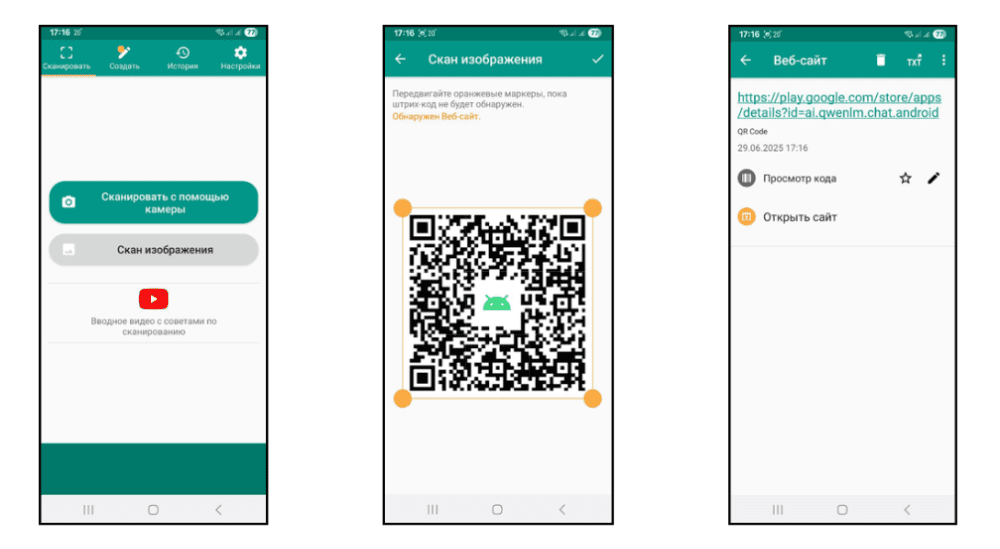
Важно! Будьте осторожны с конфиденциальными данными при использовании незнакомых онлайн-сервисов. Если QR-код ведёт на закрытый ресурс или содержит личную информацию, то лучше воспользоваться встроенными функциями смартфона.
Обеспечьте хорошее освещение. Убедитесь, что QR-код достаточно хорошо освещён. Отблески, тени или слишком тусклый свет могут помешать распознаванию.
Обратите внимание на чёткость изображения. Держите камеру стабильно, чтобы изображение кода не было размытым.
Выберите правильное расстояние. Не подносите телефон слишком близко или слишком далеко. Найдите оптимальное расстояние, при котором всё изображение чётко видно в кадре.
Захватите весь код. Убедитесь, что весь QR-код, включая белую рамку вокруг него, полностью находится в поле зрения камеры.
Протрите объектив. Пыль или отпечатки пальцев могут снизить качество изображения и помешать распознаванию кода.
Учитывайте повреждения. Если код сильно повреждён, помят, сильно затёрт или напечатан с низким качеством, он может быть нечитаемым.
Проверяйте ссылки. Всегда обращайте внимание на то, какую ссылку предлагает открыть сканер. Иногда злоумышленники могут использовать поддельные QR-коды для фишинга. Надёжные сканеры могут предупредить о потенциально опасных ссылках.
Читайте только в Конверте

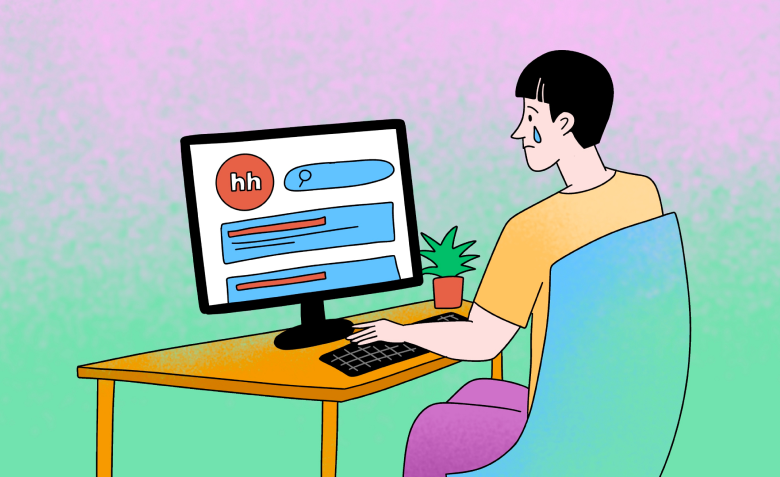
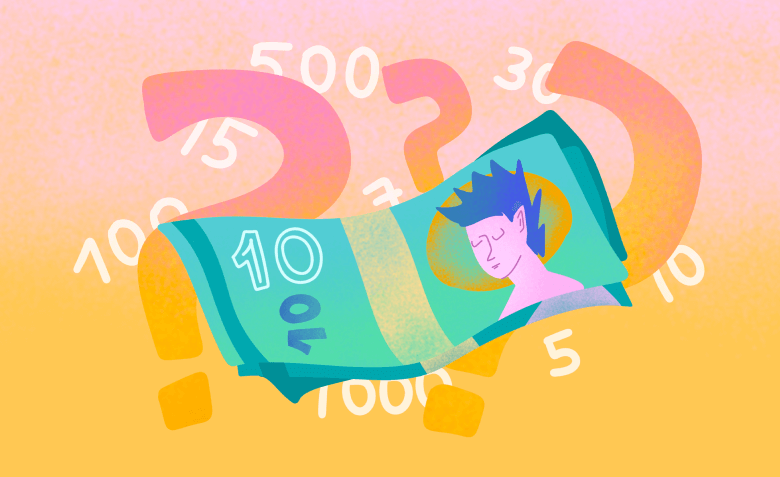

Искренние письма о работе и жизни, эксклюзивные кейсы и интервью с экспертами диджитала.
Проверяйте почту — письмо придет в течение 5 минут (обычно мгновенно)